ผู้ให้บริการอีเมลหลายรายเริ่มใช้ตัวกรองกับอีเมลของคุณแล้ว สิ่งเหล่านี้บางส่วนค่อนข้างน่าเชื่อถือเช่นตัวกรองสแปม แต่บางรายการก็มีประโยชน์น้อยกว่าและอาจไม่ต้องการด้วยซ้ำ ตัวอย่างที่ดีของสิ่งนี้คือตัวกรอง "กองข้อความ" ของ Outlook ซึ่งจะกรองสิ่งที่กำหนดว่าเป็นอีเมลที่มีลำดับความสำคัญต่ำออกจากกล่องจดหมายเข้าของคุณ ลงในโฟลเดอร์ที่ยุ่งเหยิง ฟีเจอร์ Clutter อาจทำให้คุณพลาดการอัปเดตสำคัญหรือข้อมูลที่คุณรอคอย แต่สามารถปิดใช้งานได้
ในการปิดใช้งานโฟลเดอร์ Clutter ใน Outlook คุณต้องเปิดเว็บไคลเอ็นต์ Outlook หากคุณเปิดไคลเอ็นต์ Outlook แบบสแตนด์อโลนไว้ คุณสามารถคลิกขวาที่โฟลเดอร์ Clutter และเลือก "Manage Clutter" ปุ่มจัดการกองข้อความจะเปิดหน้าต่างเบราว์เซอร์ คุณจะต้องลงชื่อเข้าใช้ด้วยรายละเอียดบัญชีอีเมลของคุณ จากนั้นปุ่มจะเปิดหน้าตัวเลือกกองข้อความโดยตรง
ถ้าคุณไม่ได้เปิดแอป Outlook แบบสแตนด์อโลน ให้ลงชื่อเข้าใช้เว็บแอปพลิเคชัน Outlook เมื่อคุณเห็นกล่องจดหมายของคุณแล้ว ให้คลิกไอคอนฟันเฟืองที่มุมบนขวาของหน้าต่างเพื่อเปิดการตั้งค่า การตั้งค่ากองข้อความอยู่ภายใต้ “เมล > การประมวลผลอัตโนมัติ > กองข้อความ”
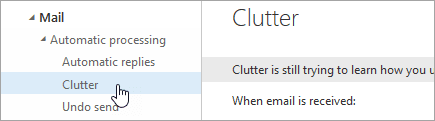
เมื่อคุณไปที่การตั้งค่ากองข้อความแล้ว คุณจะเห็นเค้าโครงแบบใดแบบหนึ่งจากสองแบบ หนึ่งจะมีช่องทำเครื่องหมายที่ระบุว่า "แยกรายการที่ระบุเป็นระเบียบ" ส่วนที่สองมีปุ่มตัวเลือกที่ระบุว่า "อย่าแยกรายการที่ระบุว่าเป็นกองข้อความ" ตรวจสอบให้แน่ใจว่าไม่ได้เลือกตัวเลือก "แยกรายการที่ระบุเป็นระเบียบ" ในเลย์เอาต์ใดเลย์เอาต์เหล่านี้ที่คุณเห็นแล้วกด "บันทึก" เพื่อปิดใช้งานกองข้อความ
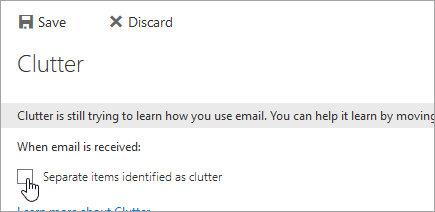
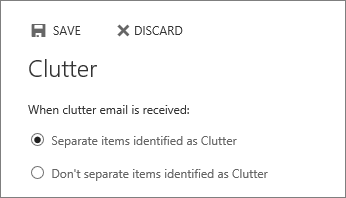
ในฐานะผู้ดูแลระบบการแลกเปลี่ยน เป็นไปได้ที่จะบังคับปิดการใช้งาน Clutter สำหรับผู้ใช้ คุณต้องใช้ “Exchange Online PowerShell” และบัญชีที่มีสิทธิ์ “ผู้ดูแลระบบ Exchange Service” คำสั่งเพื่อปิดใช้งาน Clutter สำหรับผู้ใช้คือ `Set-Clutter -Identity "
หมายเหตุ: คำสั่งนี้สามารถเรียกใช้กับผู้ใช้ครั้งละหนึ่งรายเท่านั้น แทนที่จะเรียกใช้ข้ามโดเมน